12 حل مشکل وصل نشدن گوشی سامسونگ به کامپیوتر
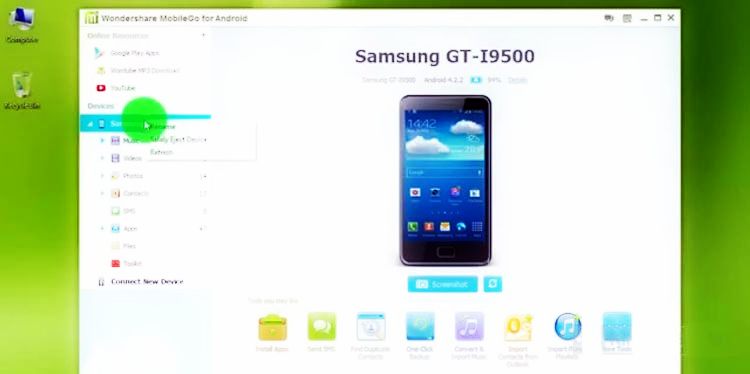
بر خلاف گوشی آیفون، به راحتی می توانید گوشی های اندرویدی را از طریق کابل USB بر روی کامپیوتر خود مدیریت کنید. معمولا دستگاه اندرویدمان را برای کارهای مختلفی از جمله انتقال فایل ها، تهیه نسخه پشتیبان از داده ها، بازیابی اطلاعات، مدیریت برنامه، روت کردن (روت کردن به معنای دسترسی ریشه ای و عمقی به سیستم عامل و تنظیمات اصلی آن و همچنین دسترسی کامل به فایل های سیستمی بوده و در کل آزادی عمل شما در تغییر تنظیمات دلخواه بسیار بیشتر می شود) و غیره به رایانه شخصی متصل می کنیم.
در ابتدا گوشی تلفن باید توسط کامپیوتر شناسایی شود. متاسفانه گاهی اوقات به دلایل مختلف گوشی توسط رایانه ما تشخیص داده نمی شود. در این مقاله به شما تمام این دلایل را یک به یک برای حل این مشکل نشان خواهیم داد.
نکته ۱- از درگاه USB دیگری برای اتصال گوشی استفاده کنید
این اتفاق بیشتر در رایانه های قدیمی رخ می دهد. درگاه اتصال کامپیوتر ممکن است به دلیل استفاده طولانی مدت آسیب دیده یا خراب شود. معمولاً با تغییر درگاه ، این مشکل ظرف یک دقیقه برطرف می شود.
نکته ۲- روشن کردن ویژگی USB Debugging در گوشی اندروید
یکی از ویژگی های منحصر به فرد گوشی های اندروید اشکال زدایی USB است. این ویژگی به کمک کابل USB دستورات رایانه را مستقیماً به گوشی اندروید ارسال می کنند. بدون آن کامپیوتر قطعا قادر به شناسایی گوشی شما نیست. می توانید با رفتن به قسمت Settings > Developer options > تیک گزینه USB debugging را بزنید. اگر نمی توانید Developer options را ببینید، به این معنی است که اشکال زدایی USB روشن نشده است.
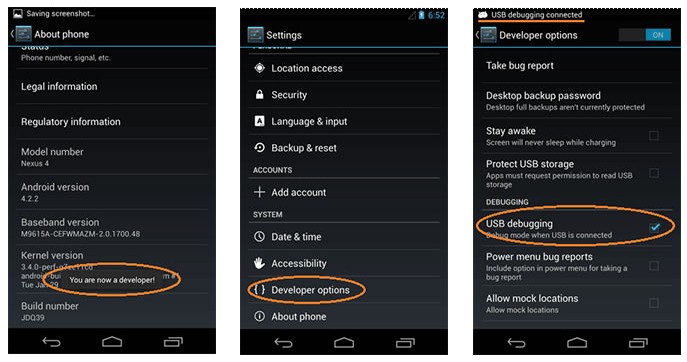
ویدیوی آن هم در زیر آمده است:
نکته ۳- مطمئن شوید گوشی اندروید با عنوان Media Device متصل است
برای هر گوشی اندروید یا تبلتی دو نوع اتصال وجود دارد : یکی Media Media (MTP) و دیگری دوربین (PTP). برای انتقال پرونده و سایر عملیات باید MTP را انتخاب کنید. اگر این کار را نکنید اتصال قطع می شود. می توانید این ویژگی را از طریق Settings > Storage > More > USB computer connection > Media device فعال کنید.
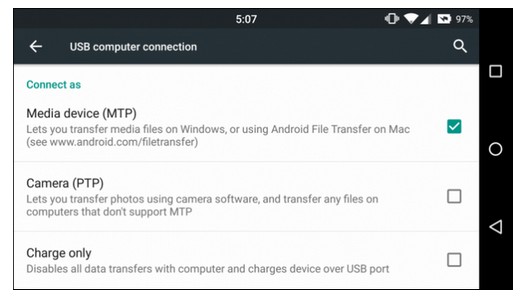
نکته ۴- USB Driver گوشی اندروید را به روزرسانی کنید
USB Driver مجموعه ای از میکرو پروگرم هایی (به دنباله ای از میکرو دستورالعمل ها که در یک ROM یا RAM ذخیره می شود میکرو پروگرم می گویند) است که باعث می شود ارتباط بین کامپیوتر و گوشی اندروید به صورت یکنواخت برقرار باشد. توصیه می کنیم بعد از این که سیستم عامل اندروید یا رایانه را به روز کردید USB Driver را هم بر اساس آن به روز کنید چرا که ممکن است بعد از به روز رسانی سیستم عامل در USB Driver اختلال ایجاد شود و باعث شود کامپیوتر به سختی بتواند گوشی اندرویدتان را اسکن کند.
پس حتما مطمئن شوید که آخرین ورژن USB Driver را در اختیار دارید.
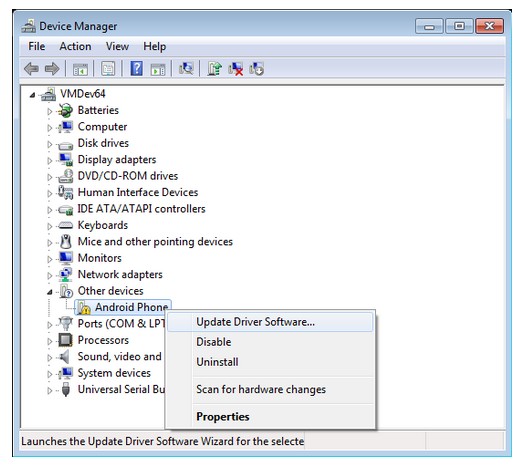
نکته ۵ – کابل USB گوشی اندرویدتان را بررسی کنید
با کابل USB آسیب دیده احتمال شناسایی گوشیتان توسط هر کامپیوتری صفر است و این مورد یکی از متداول ترین دلایل بروز مشکل است. یک کابلUSB دیگر پیدا کنید و از آن برای اتصال گوشی اندرویدتان به کامپیوتر استفاده کنید. اگر با این کار مشکلتان بر طرف شد باید بلافاصله کابل قدیمی را عوض کنید و یک کابل جدید خریداری کنید. اگر با تمام کارهای انجام شده باز هم مشکل وجود داشت مادگی گوشی خود را (جایی که کابل شارژ را در آن فرو می برید) یک بار با اسپری تمیز کننده که اکثر تعمیرات موبایلی ها دارند تمیز کنید.
نکته 6-سازگاری دستگاه را بررسی کنید
اگر ویژگی آینه ای کردن صفحه نمایش یا همان Screen mirroring در تلویزیون سامسونگ شما کار نمی کند، اولین چیزی که باید بررسی کنید سازگاری یا عدم سازگاری آن است. برخی از گوشی ها و تلویزیون ها سازگارند و برخی اینگونه نیستند.
برخی از تلویزیون های قدیمی سامسونگ نمی توانند مستقیما صفحه نمایش دستگاه های دیگر را به نمایش دربیاورند. البته می توان از یک دستگاه جداگانه مثل دستگاه Chromecast برای انعکاس صفحه نمایش یک تلفن همراه سازگار روی تلویزیون استفاده کرد. در حقیقت تا زمانی که اتصال وای فای دارید، باید بتوانید از Chromecast استفاده کنید.
علاوه بر این، باید از این که گوشی هوشمندتان از قابلیت آینه ای کردن صفحه نمایش برخوردار است یا خیر مطمئن شوید. چرا که جالب اس بدانید برخلاف تصور عموم همه دستگاه های هوشمند این قابلیت را ندارد. همچنین، همه دستگاه ها با تلویزیون های سامسونگ سازگار نیستند. بنابراین اول باید سازگاری آن ها را بررسی کنید.
نکته 7- اتصال وایفایتان را بررسی کنید
یکی از مسائلی که مردم ممکن است متوجه آن نباشند؛ این است که انعکاس صفحه نیاز به یک شبکه وای فای دارد. روش کار به این صورت است که سیگنال از دستگاه شما از طریق وای فای خانگی به تلویزیون فرستاده می شود.
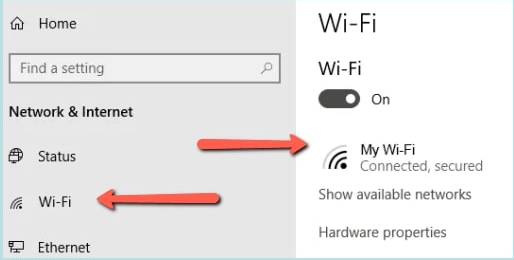
بنابراین، اگر در اتصال وای فای مشکل دارید، ممکن است لازم باشد مودم و روتر را مجددا راه اندازی کنید. برای انجام این کار، روتر و کابل های متصل به آن را از برق بکشید. بعد از گذشت چند دقیقه، کابل ها را دوباره وصل و سپس آن را روشن کنید.
نکته 8- بلوتوث را خاموش و روشن کنید
آینه ای کردن صفحه با تلویزیون سامسونگ نیاز به اتصال وایفای دارد نه بلوتوث. اگر در اتصال تلفن همراه تان به تلویزیون سامسونگ یا اتصال تلویزیون سامسونگ به یک دستگاه دیگر مشکل دارید، سعی کنید بلوتوث را در منوی تنظیمات تلویزیون سامسونگ تان قطع کرده و سپس دوباره امتحان کنید.
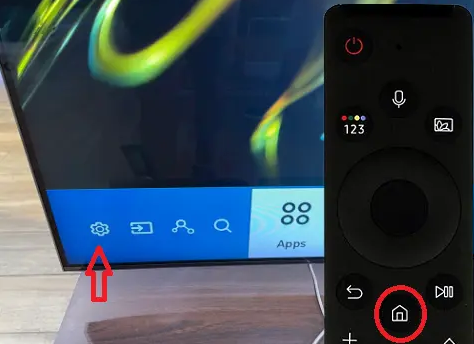
نکته 9- هر دو دستگاه را به هم نزدیک تر کنید
یکی دیگر از راهحل های بالقوه مشکل آینه ای کردن صفحه نمایش نزدیک شدن به تلویزیون است. حتی اگر وای فای برد بسیار خوبی دارد، اما اگر در مرز محدوده آن باشید دچار مشکل خواهید شد.
با نزدیک کردن تلفن همراه تان به تلویزیون، می توانید راحت تر به آن متصل شوید. هنگامی که متصل شدید و صفحه روی تلویزیون به نمایش درآمد، ایرادی ندارد کمی دور شوید و کارتان راه افتاده است.
نکته 10- گوشی هوشمند دیگری را امتحان کنید
برای تشخیص این که مشکل از تلویزیون تان است یا تلفن همراه، سعی کنید به دستگاه دیگری متصل شوید. اگر تلفن همراه دوم روی تلویزیون منعکس شود، مشکل از تلفن همراه قبلی است. اگر مشکل هم چنان ادامه داشت، به دنبال راه حل دیگری باشید.
نکته 11- تلویزیون سامسونگ تان را ریستارت کنید
به احتمال بسیار زیاد ریستارت تلویزیون سامسونگ ممکن است مشکل را حل کند زیرا معمولا در تلویزیون ها چنین چیزی به وفور مشاهده می شود.
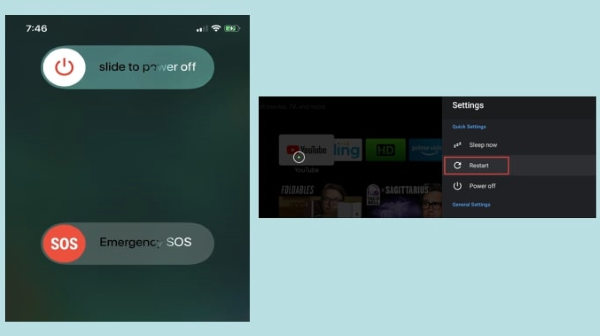
نکته 12- گوشی تان را ریستارت کنید
تلفن همراه تان را یک یا دو بار ریستارت کنید تا ببینید آیا مشکلی در نرم افزار یا عملکرد دستگاه وجود دارد یا خیر. ریستارت دستگاه ها می تواند مشکل کندی آن ها را حل کند.
نکته 13- نرمافزارتان را به روز کنید
اگر نرم افزار مشکلی دارد، بررسی کنید که آیا نرمافزار های موجود در گوشی و تلویزیون تان جدید هستند یا خیر. به روزرسانی نرم افزار در دستگاه ها میتواند مشکل را حل کند.
نکته 14- تمام موانع فیزیکی را بردارید
همان طور که می دانید آینه کردن صفحه با فناوری بی سیم کار می کند. بنابراین هر مانعی بین تلویزیون سامسونگ و گوشی شما میتواند سیگنالهای بین آنها را دچار اختلال کند. بنابراین، برای اطمینان از انعکاس درست صفحه، تمام اشیاء فیزیکی را قبل از اتصال دستگاه ها از میان بردارید.
نکته 15- از یک برنامه شخص ثالث استفاده کنید
بعد از اعمال تمام تاکتیک های گفته شده، اگر باز هم نتوانید تلفن همراه تان را به تلویزیون سامسونگ وصل کنید، بهتر است از یک برنامه شخص ثالث استفاده نمایید . یک برنامه شخص ثالث به شما این امکان را می دهد تا هر دستگاهی را بدون هیچ مانعی به تلویزیون سامسونگ تان متصل و محتوایش را منعکس کنید. می توانید از Chromecast، Miracast و AirDroid Cast برای انعکاس صفحه نمایش هم استفاده کنید.
اگر تمام راهنمایی های ذکر شده در بالا را دنبال کردید و هنوز هم این مشکل وجود داشت، ممکن است که درگاه اتصال در گوشی شما مشکل داشته باشد. باید گوشی را به یک تعمیرگاه محلی برسانید تا آن را به طور کامل بررسی کنند. اگر گوشیتان آسیب فیزیکی دیده باشد کمکی از دست ما بر نمی آید. در این صورت راهنمایی ها و پیشنهادات متخصص تعمیرات را گوش کنید و تصمیم مناسب را بگیرید.
با این اپلیکیشن ساده، هر زبانی رو فقط با روزانه 5 دقیقه گوش دادن، توی 80 روز مثل بلبل حرف بزن! بهترین متد روز، همزمان تقویت حافظه، آموزش تصویری با کمترین قیمت ممکن!


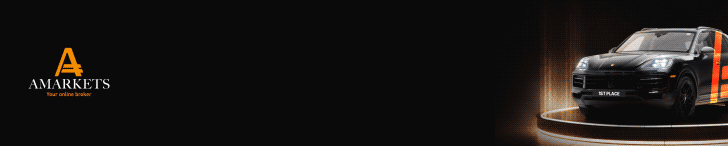



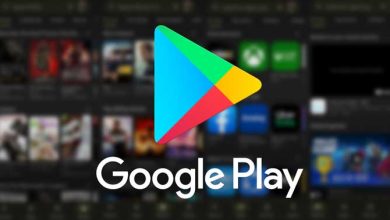


سلام خسته نباشین راستش گوشی من j7 هستش و گزینه ای برای وصل USB نداره و من نمیتونم پیداش کنم باید چیکار کنم مچکرم اگه جواب بدید
فعالسازی USB debugging
نخستین راه برای حل مشکل وصل نشدن گوشی سامسونگ به کامپیوتر، اطمینان یافتن از فعال بودن USB debugging است. برای فعالسازی این بخش مراحل زیر را دنبال کنید:
به بخش تنظیمات یا همان Settings دستگاه بروید.
گزینه Developer Options را فعال کنید.
گزینه USB debugging را فعال نمایید.
حال بار دیگر گوشی خود را با استفاده از کابل رابط به کامپیوتر وصل و در صورت دریافت پیغام هشدار بر روی نمایشگر دستگاه، گزینه تایید کننده ارتباط را انتخاب نمایید.
اگر با مراجعه به منوی تنظیمات Settings گوشی خود گزینه Developers Options را نیافتید، باید ابتدا گزینه About device را انتخاب کنید و سپس چند بار پیاپی بر روی گزینه Build Number ضربه لمسی بزنید تا پیغامی بر روی نمایشگر دستگاه به تصویر کشیده شود. سپس بار دیگر به منوی تنظیمات مراجعه کنید و گزینه Developer Options که فعال شده است را انتخاب نمایید.
سلام
گوشی من سامسونگ GT-S6102 است.می خوام با USB به کامپیوتر وصلش کنم. اما شناسایی نمیشه و فقط شارژ میشه. اگه ممکنه راهنمایی کنید. ممنون از شما